4 шага для включения значка «Мой компьютер» в Windows 7
Начиная с Windows 7, вы, вероятно, заметили, что на рабочем столе отсутствуют несколько значков, особенно если вы обновили более старую версию Windows, например Windows XP. Один из ярлыков, который вы можете пропустить, - это «Мой компьютер», который позволяет быстро открыть проводник Windows, чтобы увидеть все файлы вашей системы. жесткие диски и папки, в которых вы найдете свой файлы, программы и другие ресурсы.
К счастью, икона не потеряна навсегда. На самом деле, чтобы вернуть его на рабочий стол, потребуется всего 30 секунд или около того.
По состоянию на январь 2020 г. больше не поддерживает Windows 7. Мы рекомендуем обновление до Windows 10 чтобы продолжать получать обновления безопасности и техническую поддержку.
Инструкции в этой статье применимы к Windows 10, Windows 8 и Windows 7.
Добавьте значок "Мой компьютер" на рабочий стол Windows 10
Метод добавления значка «Мой компьютер» на рабочий стол в Windows 10 уникален для операционная система.
Щелкните правой кнопкой мыши любую неиспользуемую область рабочего стола, чтобы открыть меню.
-
Выбирать Персонализировать в появившемся меню.
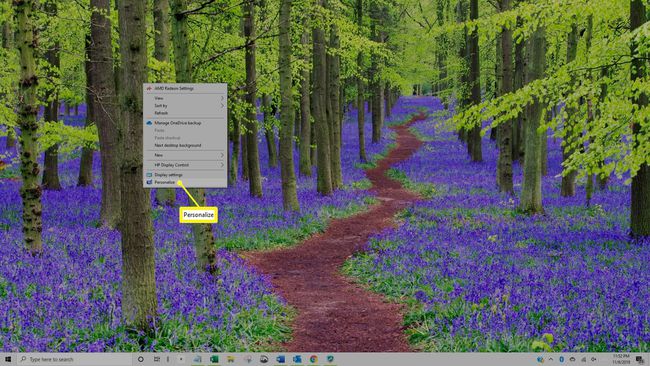
-
Выбирать Темы на левой панели окна "Персонализация".
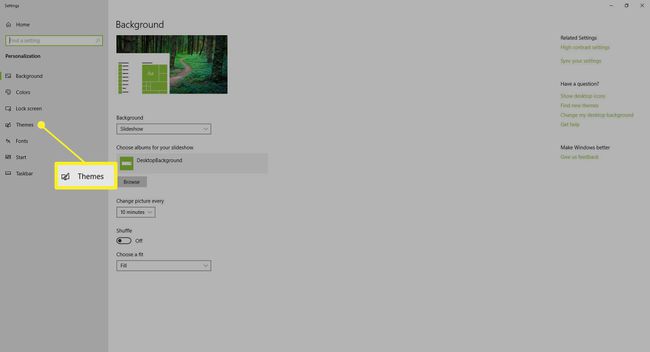
-
Выбирать Настройки значка рабочего стола в разделе «Связанные настройки» в правой части окна.
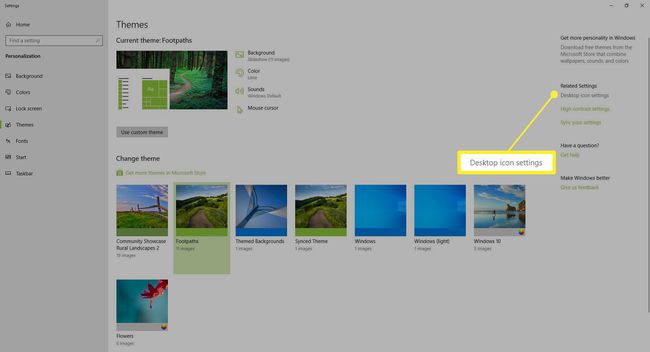
-
Выберите Компьютер Установите флажок в окне "Настройки значка рабочего стола".
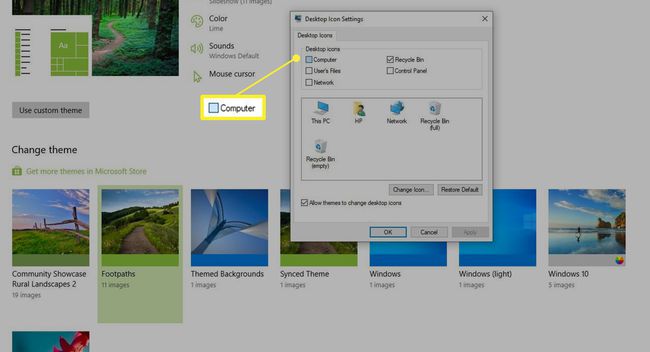
-
Выбирать Подать заявление. На рабочем столе появится значок компьютера.
Если значки на рабочем столе не отображаются, щелкните рабочий стол правой кнопкой мыши и выберите Вид и выберите Показать значки рабочего стола.
Замена ярлыка «Мой компьютер» на рабочем столе Windows 7 или Windows 8
Щелкните рабочий стол правой кнопкой мыши и выберите Персонализировать из меню.
Когда персонализация Панель управления появится окно, щелкните значок Изменить значки на рабочем столе ссылку слева, чтобы открыть диалоговое окно «Параметры значка рабочего стола».
Поставьте галочку в поле рядом с Компьютер. В диалоговом окне появляется несколько других параметров, большинство из которых, вероятно, не отмечены, что означает, что они также не отображаются на рабочем столе. Отметьте также любые другие параметры, которые вы хотите включить.
Щелкните значок Ok кнопку, чтобы сохранить изменения и закрыть диалоговое окно.
Когда вы вернетесь на рабочий стол Windows 7, значок «Мой компьютер» вернется на свое место.
В меню «Пуск» Windows 7 также есть ярлык «Мой компьютер». Добавление ярлыка обратно на рабочий стол не изменит этого; у вас будет всего два способа получить доступ к своим файлам и папкам.
Почему исчез значок «Мой компьютер»?
Начиная с Windows XP, Microsoft добавила ссылку на Мой компьютер в меню «Пуск». В результате у пользователей было два ярлыка для доступа к своим файлам и папкам через «Мой компьютер»: один на рабочем столе, а другой в меню «Пуск».
Чтобы упорядочить рабочий стол, Microsoft решила удалить значок «Мой компьютер», начинающийся с Microsoft Windows Vista. Наряду с этим изменением Microsoft также удалила «Мой» из «Мой компьютер», изменив его на «Компьютер».
